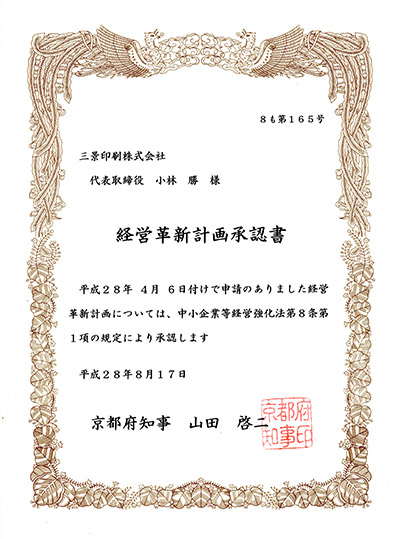データ作成・PDF入稿ガイド
完全データ入稿 伝票データの作り方
(1)データ形式
【Illustratorでデータ作成される場合】
- ①RGBモードのデータはCMYKモードに変換して色調を確認してください。
- ②必ずフォントをアウトライン化してください。
- ③複写伝票は、印刷位置が揃っているかを確認してください。
- ④必ずPDFデータもご入稿してください。
- ※注)PDFデータを印刷データとして使用する場合もございますのでIllustratorデータと同じ内容でお願いいたします。
- CMYK 色の%について
CMYK それぞれ5%以上ないと印刷に反映されない(色が飛んでしまう)場合がございます。5%以上で作成していただくようお願い致します。
また、印刷機、印刷方法などにより色味は異なってきます。ご了承下さい。
リピート印刷時、全く同じ色味での納品は出来かねますので予めご了承下さい。
【Word Excelなどでデータ作成される場合】
- ①PDFに書き出したファイルをご入稿してください。
- ※注)Excelで作成された複写伝票のデータは罫線や複写位置が揃わない場合があります。またセル内の最後の文字や行が消える場合がありますのでPDFに書き出したデータを必ずチェックしてからご入稿してください。
【そっくりに作成したい場合】
- ①現在ご使用の伝票を当社までお送り下さい。
- ※注)折れたり、破れたりしないよう厚紙などに挟んでください。
- <送付先>〒629-2263 京都府与謝郡与謝野町字弓木1865 三景印刷株式会社 宛
(2)データ作成上の注意点

- データは文字のアウトライン化、画像埋め込み、および 透明分割処理をしてください。
- 文字(フォント)+罫線(線)+平網(塗りが行えるオブジェクト)にてデータを作成をお願いします。
- サイズを確認して(B6なら182×128mm)、トリムマークは必ず作成してください。
- 2穴やミシン加工を選択される場合は、すべて指定サイズの範囲内でお願い致します。
- 複写伝票で2Pなら2枚分、3Pなら3枚分、4Pなら4枚分それぞれのデータを作成してください。
- 減感加工には対応できませんので、2枚目以降は書いた文字が全て転写されることを想定してレイアウトお願い致します。
- 完成した伝票データはチェックを行うオペレータが分かりやすいように配置・構成して入稿してください。(伝票1組あたりの順序も記入してください。)
データの入稿方法
入稿の方法は3通りあります。
- 【オススメ】ネット入稿
- メール宅配サービス
- 郵送・宅配便
伝票の制作データは必ず「PDF化」「完全データ」でお願いいたします。
ネット入稿
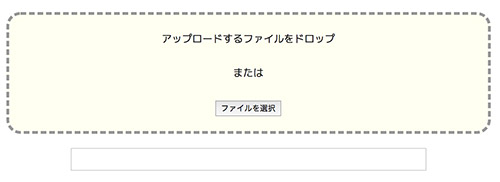
自動見積フォームにて見積→ご注文手続き後、引き続きインターネットでのデータアップロードにてご入稿いただけます。
◯ご注文時にデータ入稿されなかったお客様
下記入稿窓口よりご注文番号を入力いただくと、ネット入稿をご利用いただけます。
入稿データの圧縮について
- 複数のデータは1つのフォルダに入れていただき、
ZIPまたはLZHでひとまとめに圧縮して入稿をお願いいたします。
メール宅配サービス
データを1つのフォルダにまとめ、フォルダごと圧縮してください。
圧縮形式は「LZH]または「ZIP」でお願いします。
圧縮したものを下記のメール宅配サービスで送ってください。
データ送信確認メールの送付先 denpyo@print03.jp
郵送・宅配便
CD,DVDなどにコピーし、折れ曲がらないようにケースに入れ、クッション材をまいて封筒などに入れて送ってください。なお、運送料は、お客様負担でお願いいたします。
【送付先】
〒629-2263 京都府与謝郡与謝野町字弓木1865 三景印刷株式会社内 伝票製作チーム 宛
 ▶詳細なご注文ガイドはこちら
▶詳細なご注文ガイドはこちら
お支払い方法
銀行振込口座/楽天銀行 第一営業支店
普 7371494 三景印刷株式会社
※代引手数料・振込手数料はご負担下さい
送料について
短納発送の場合は30,000円以上で送料無料
送料/関西圏 880円 その他1,100円
北海道・沖縄・離島 別途送料
納期について
通常納期の場合
- 50冊までの場合 通常6営業日発送
- 100冊以上の場合 通常10営業日発送
※入金・原稿確認日より起算
対応アプリケーション
- Adobe Illustrator:AIデータと一緒にPDFデータもご入稿下さい
- Word Excel:PDFに書き出したファイルをご入稿してください
- そっくりに作成:現在ご使用の伝票を当社までお送り下さい
入稿方法について
- ネットでのご入稿(見積依頼→入稿)
- メール宅配サービス
- 郵送・宅配便
キャンセルについて
- 銀行振込:入金およびデータ入稿前までキャンセル可
- 代金引換:データ入稿前までキャンセル可
営業日について
営業日/平日 9:00~17:00
休業日/土・日・祝祭日 お盆・年末年始
ご相談窓口
携帯電話からはこちらへ▶ 0772-46-0303
▶メールでのお問い合わせはこちら運営会社
〒629-2263 京都府与謝郡与謝野町字弓木1865
TEL 0772-46-0303 / FAX 0772-46-4050
【事業内容】 伝票印刷・冊子印刷ほか
(オンデマンド印刷/オフセット印刷)